Win10雨林木风系统下载的储存空间有什么作用,Windows10雨木林风
日期:2018-02-27 10:38 作者:电脑公司 来源:www.dngsupan.cn
默认情况下,Windows10中关村系统下载的控制面板中会有一个“储存空间”选项,不过大多用户都不知道这个选项有什么作用。接下来,小编就在本文具体介绍下Win10 u大侠系统下载储存空间的作用及创建存储池的方法。
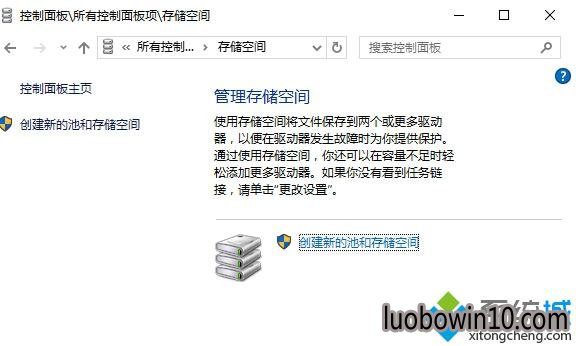
Win10储存空间有什么用?
如果我们将好用系统下载所用的硬盘和手头上的所有硬盘或移动硬盘,在Windows 8.1或Windows 10环境下联合组成“存储空间”(相当于一个备份),让其为数据保驾护,这样,一旦硬盘发生故障,哪怕是物理故障,数据也有恢复的希望。甚至在多块硬盘组成的存储池中,其中的两块硬盘出现故障,存储池会通过第三个设备自动生成恢复副本,确保数据的安全。
Win10如何创建存储池?
各种存储器联合“作战”完成存储任务,可以保证数据的安全或为使用提供方便。
创建存储空间的具体步骤如下:
1、右击Windows 10开始菜单,选择“控制面板”命令。以“小图标”方式查看控制面板选项,在“所有控制面板项”列表中选择“存储空间”选项。
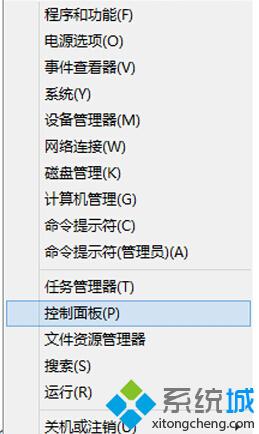
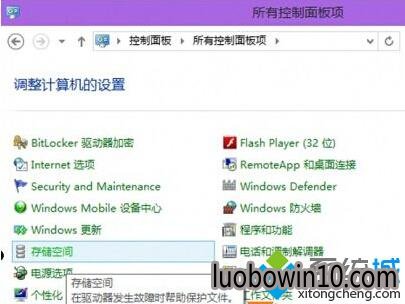
2、进入“存储空间”创建窗口。
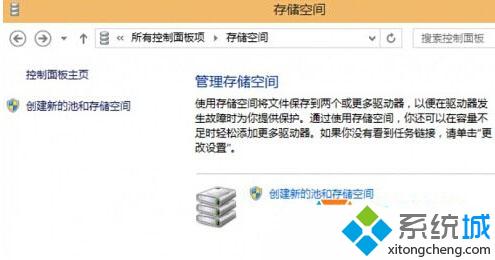
3、在“存储空间”创建窗口中,点击“创建新的池和存储空间”。
小提示:如果没有看到任务链接,请单击“更改设置”进行设置。
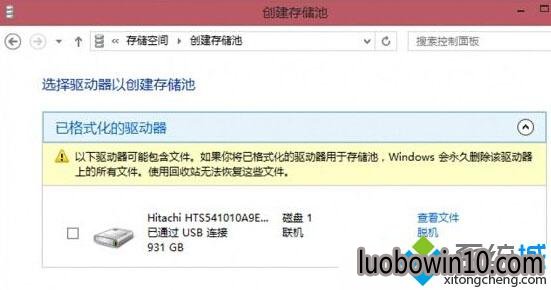
4、选择要用来创建存储池的驱动器,然后点击“创建池”。指定驱动器名称和驱动器号,然后选择一种布局,指定存储空间大小,然后单击“创建存储空间”。
该方法是通过将内部硬盘与外界存储设备相互连接,形成一个存储空间,一旦硬盘数据遭到破坏或是丢失就可以自动备份到其他空间上。
特别提示:
创建存储池之前首先要连接外接存储设备,否则无法创建。每次创建的时候都会格式化驱动器,所以如果接入的驱动器中有数据,一定要先备份数据。
以上就是Windows10风林火山系统下载下创建存储池的具体方法介绍了。创建存储池后,我们可以有效地防止win10硬盘数据丢失,有需要的用户,不妨一试。
相关电脑公司新闻资讯推荐
- win10系统电脑公司连上cmcc后登录页面打不开的修复步骤 2019-04-14
- Win10雨林木风系统下载开机提示“没有默认的邮件客户端...”的原 2018-02-27
- win7系统电脑公司光驱不读盘的图文教程 2019-02-25
- 温10深度系统下载官方下载,w10 u大侠系统下载正版下载 2018-02-28
- win10系统下兴业银行网盾插入电脑不能用如何解决 2018-12-24
- 电脑公司怎么设置word文档页码左右 2018-03-12
- win10系统插入u盘提示“是否要将其格式化”的图文步骤 2019-04-16
- 中关村win8系统玩流星蝴蝶剑出现花屏现象处理办法 2018-05-23
- win10系统桌面图标格式变了的具体技巧 2019-04-14
- win10系统无法打开qq飞车如何解决 2018-12-21
- win10系统网银打不开的操作教程 2019-04-16
- 分享win10 32位系统巧用注册表修复EXE文件 2018-08-12
- win10命令提示符窗口内容如何保存? 2018-05-13
- Win10黑云系统下载怎么更改文件夹管理权限 2018-03-03
- win10系统桌面图标变成未知的文件了的恢复步骤 2019-04-16
- 删除win10旗舰版系统通知区域图片的教程分享 2018-08-19
- win10系统不能玩帝国时代的恢复方法 2019-04-14
- win10系统迅雷下载提示资源不足怎么办|win10迅雷资源不足的设置技巧 2019-04-13
电脑公司系统推荐
- 1电脑公司Ghost Win10x32位 免激活装机版v2018.05
- 2电脑公司 Ghost Win10 64位 专业版 2015.12
- 3电脑公司Ghost Win10 x64 家庭专业版 V201907(永久激活)
- 4电脑公司Ghost Win10 X32 热门纯净版2017v07(绝对激活)
- 5电脑公司Ghost Win10 (64位) 好用纯净版v2020.01(无需激活)
- 6电脑公司Ghost Win10x86 精选专业版 v201908(无需激活)
- 7电脑公司Ghost Win10x64位 免激活 专业版 V2018.11
- 8电脑公司Ghost Win10X64位纯净版2018年05月(完美激活)
电脑公司新闻资讯排行
- win10闪电系统autocad2014安装失败如何办? 2018-05-14
- 电脑公司Win8华硕电脑公司蓝屏怎么办? 2018-03-09
- 电脑公司本地连接受限制或无连接怎么办? 2018-03-12
- win10系统提示windows已遇到关键问题将在一分钟 2019-04-15
- Win10系统禁止手机插入后自动播放的方法 2018-12-20
- 深入剖析win10 32位系统修改默认浏览器教程 2018-08-15
- win10系统启动h1z1提示4-503的方法 2019-04-13
- win7系统升级时modern setup host停止工作的解决 2019-03-08
- 大白菜系统win7文本文档乱码怎么修复 2018-04-17
- 如何修复win10旗舰版系统搜索功能失效 2018-08-11
友情链接
 电脑公司
电脑公司



